
在之前的直播中,有位讀者問我,一頁PPT需要呈現好多個圖表,該怎麼排版呢?
這個問題看起來複雜,其實很簡單,因為我們只需要藉用模塊化思維的方法,畫好對應尺寸的色塊:

就可以輕鬆把它做得更加美觀:

既然這種思路可以處理圖表,那麼,對於這種全是字的PPT頁面,是不是也可以用這種方法呢?

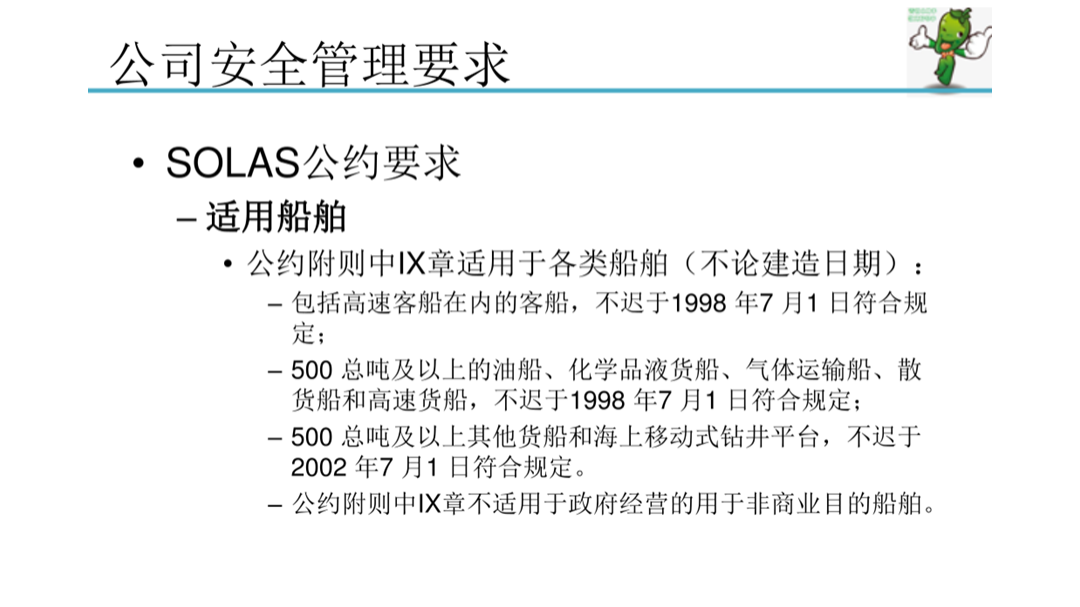
我研究了一下,還真可以,而且效果出奇的好。
為此我總結了一個口訣
< span style="background-color: #FF7528; --tt-darkmode-bgcolor: #FF7528;">你只需要做3個步驟:

其中,在第三句中,讓模塊規整化,你只需要做到兩點即可:
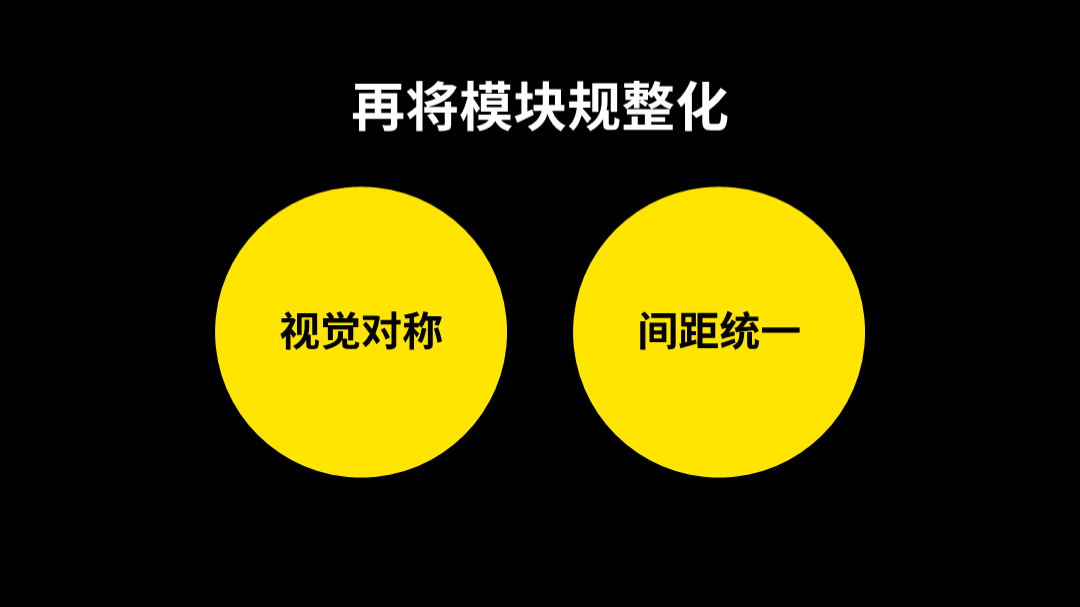
廢話不多說,直接上手來試一試。
案例01
先來看這個頁面:
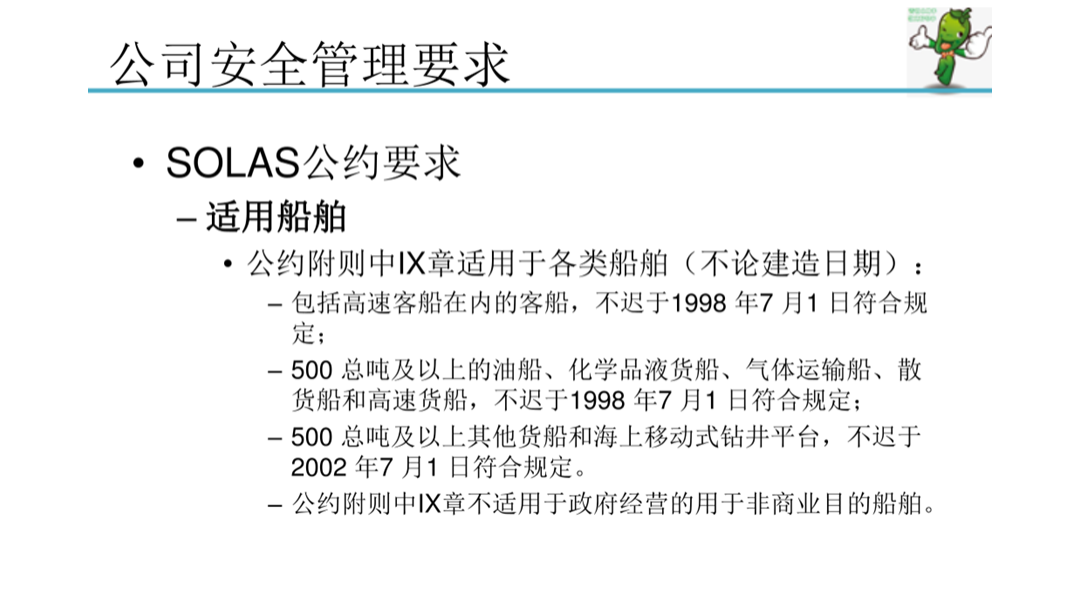
口訣第一句,先將文字重點化,所以,找到需要凸顯的文字,這樣一來,頁面才有重點:

口訣第二句,再將信息模塊化,簡單來說,就是把信息分組,有關聯的放在一起,形成一個信息模塊。
很明顯,頁面上的信息,分為四個板塊:
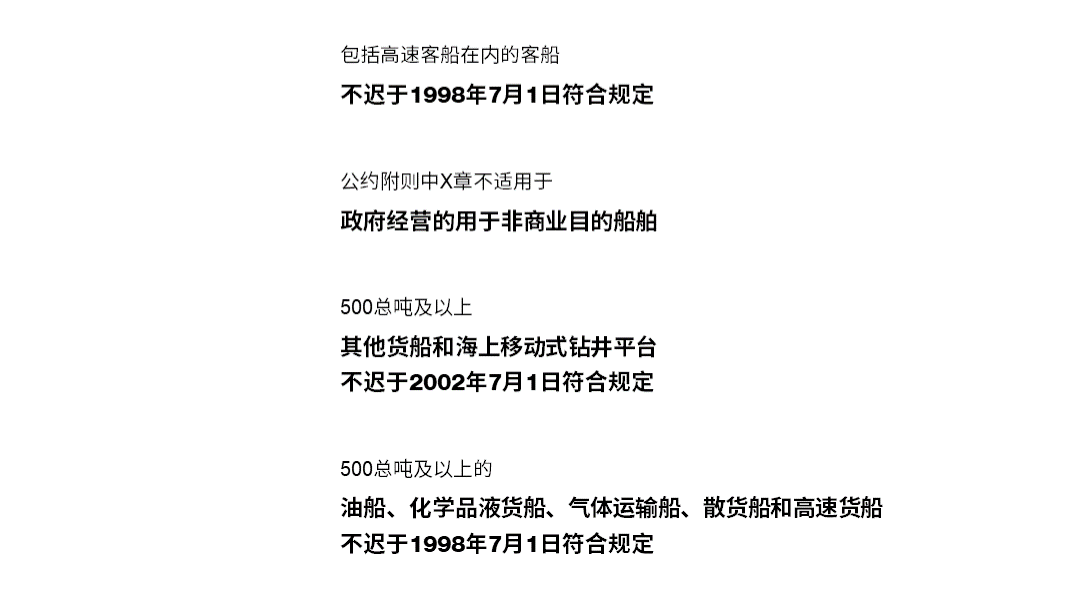
口訣第三步,將模塊規整化。 按照視覺對稱的選擇,我們需要給4段話『稱重』,會發現兩個較輕(文字少),兩個較重(文字多):
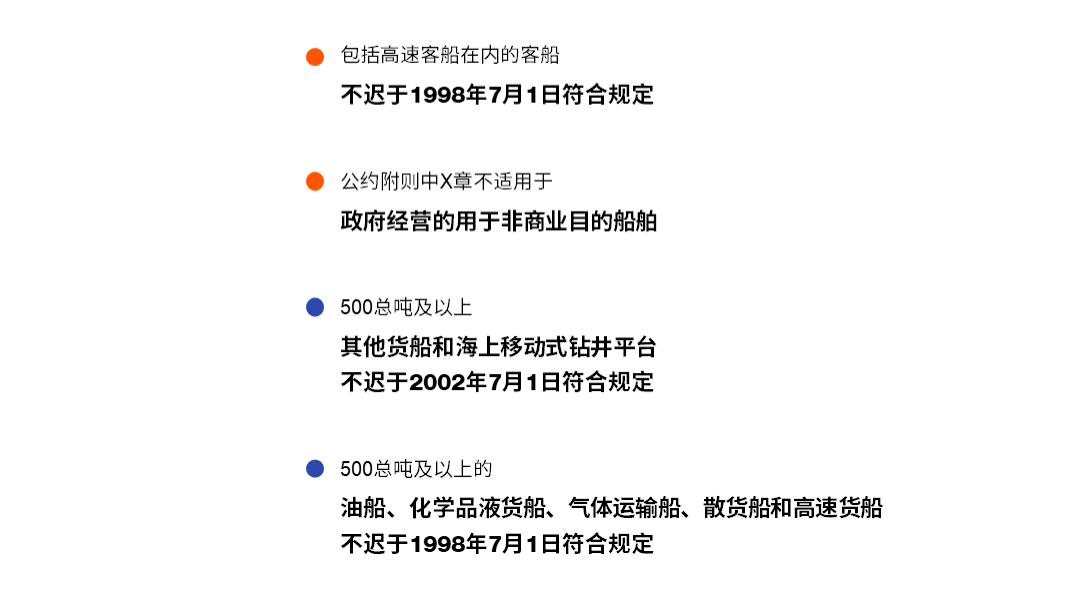
因此,為了讓排版看上去更加整齊,我們可能需要讓左右兩側的視覺比重,看上去是對稱的:

最後,加上一張圖片,與頁面信息建立視覺聯繫,就可以了:

夠簡單嗎?
案例02
多文字PPT頁面
繼續看這個例子,是一個很多文字頁面,密密麻麻,看上去很枯燥。咋做呢?
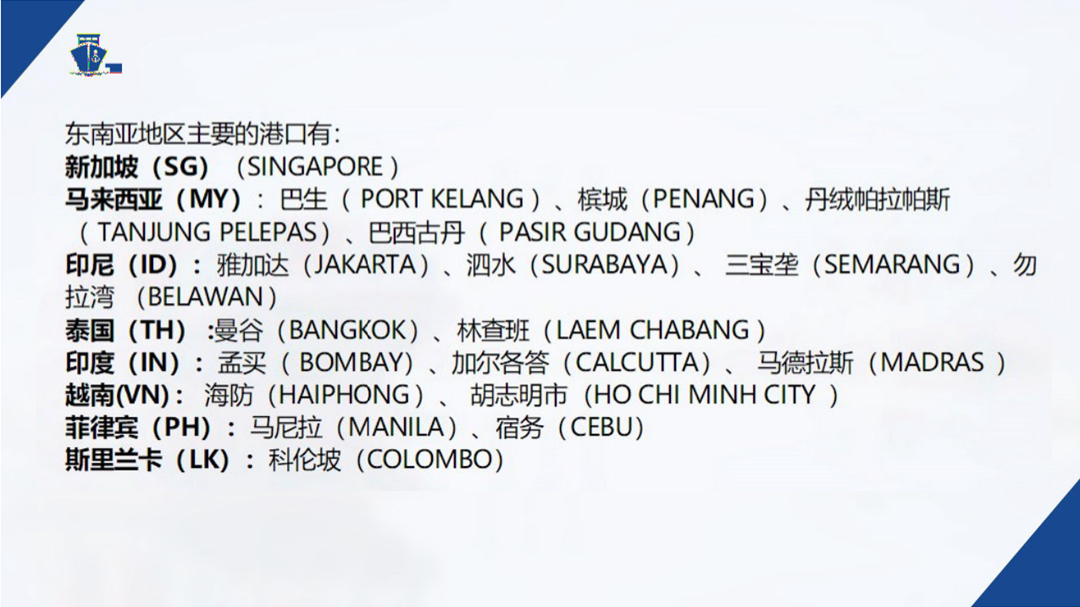
先將文字重點化,再將信息模塊化,如果熟練的話,這兩步我們合二為一。
梳理之後會發現,頁面上分為8大模塊,19個點,且每一個模塊下的信息,有多有少:

第3步,模塊規整化,還是按照左右對稱的原則,可以做成這樣的:
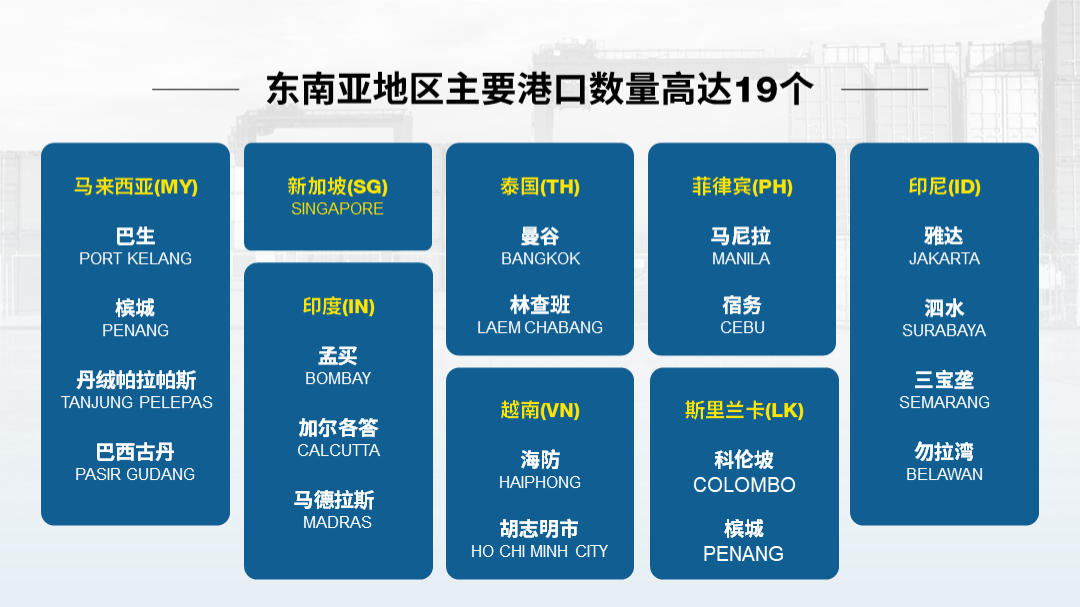
當然,你可以做成這樣,都是可以的:
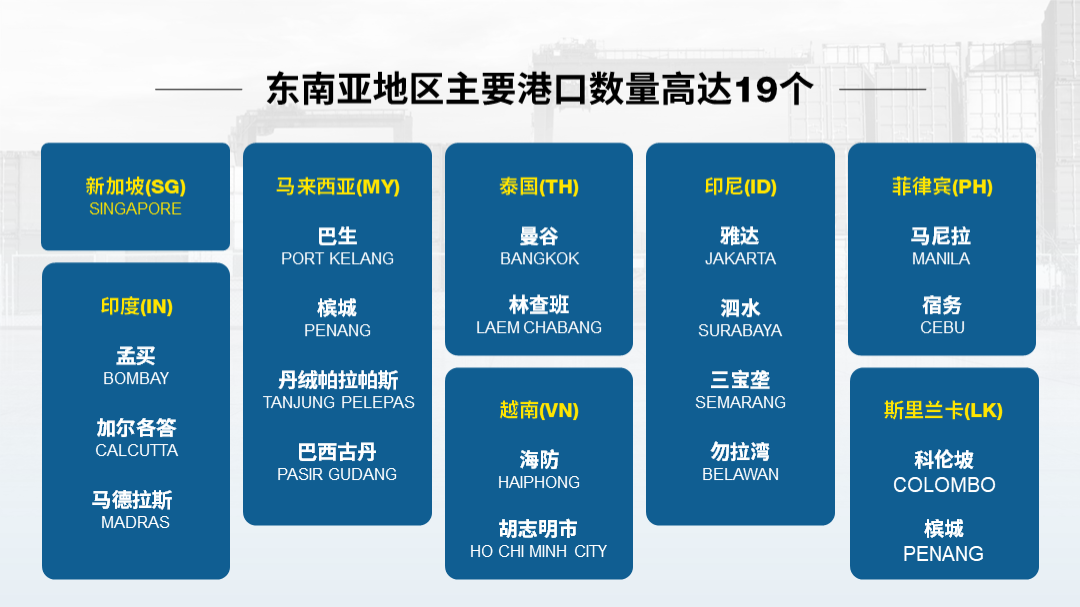
案例03
列表式PPT頁面
再來一個例子,比如像這個頁面,也都是文字,很枯燥,且沒重點:
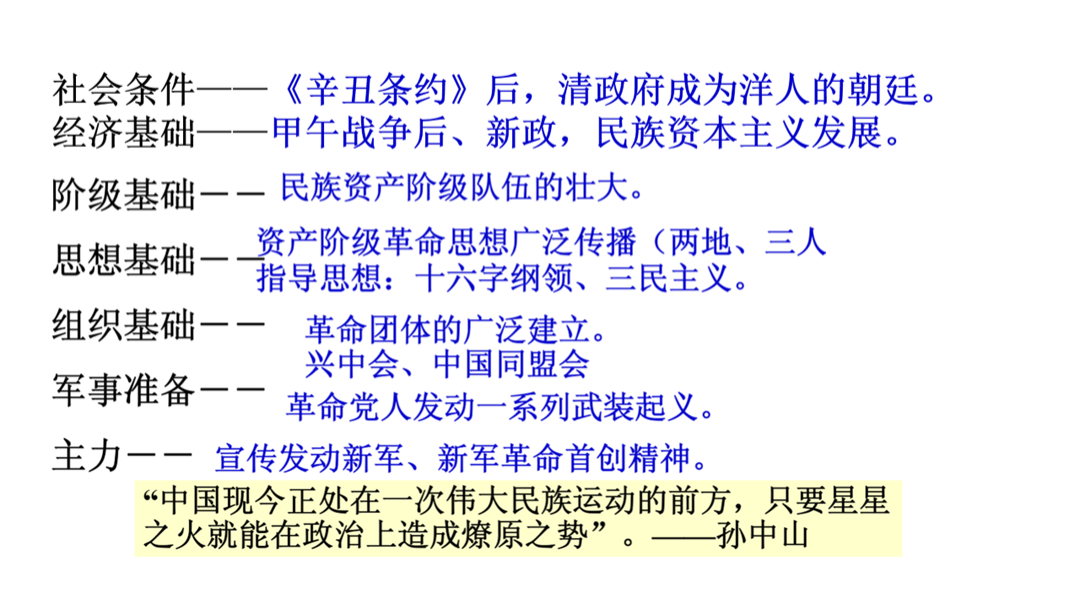
咋辦,還是3步走吧。
第一步和第二步,分別是把文字重點化,以及模塊化。 處理之後會發現,頁面上的重點更清晰,而且,結構上,也很明顯地分為了七大模塊:
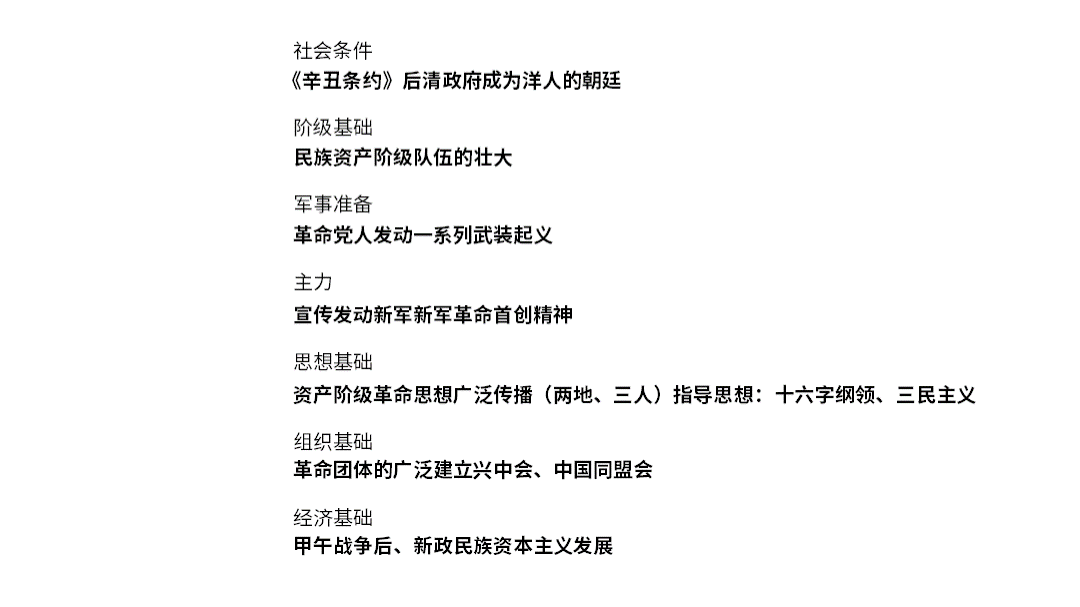
第三步,模塊規整化,還是根據文段的字數多少,進行排版調整。

把字數多的3段話,放在一排,其余放在另一排,這樣一來,也能夠讓信息更加工整:
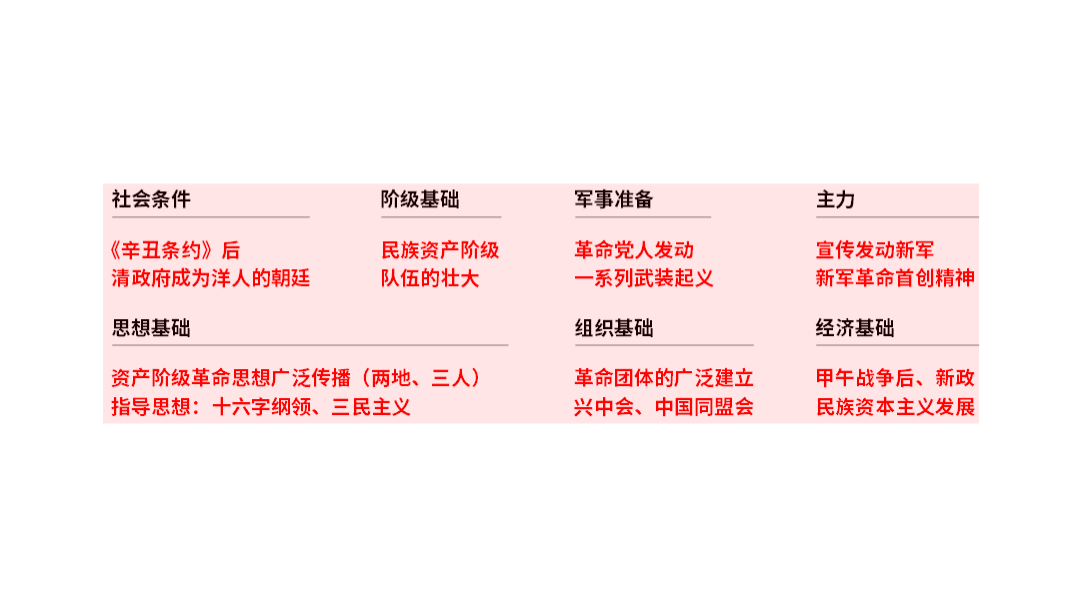
最後,把名言警句放在頁面上方,與我們排版好的模塊,進行分割即可:

文章末尾,給你留個作業,像這個頁面,按照文章裡的方法,你能想出幾種排版思路呢?

思考之後,再看這個視頻,我給了你5種版式,幫你拓寬PPT排版思路:
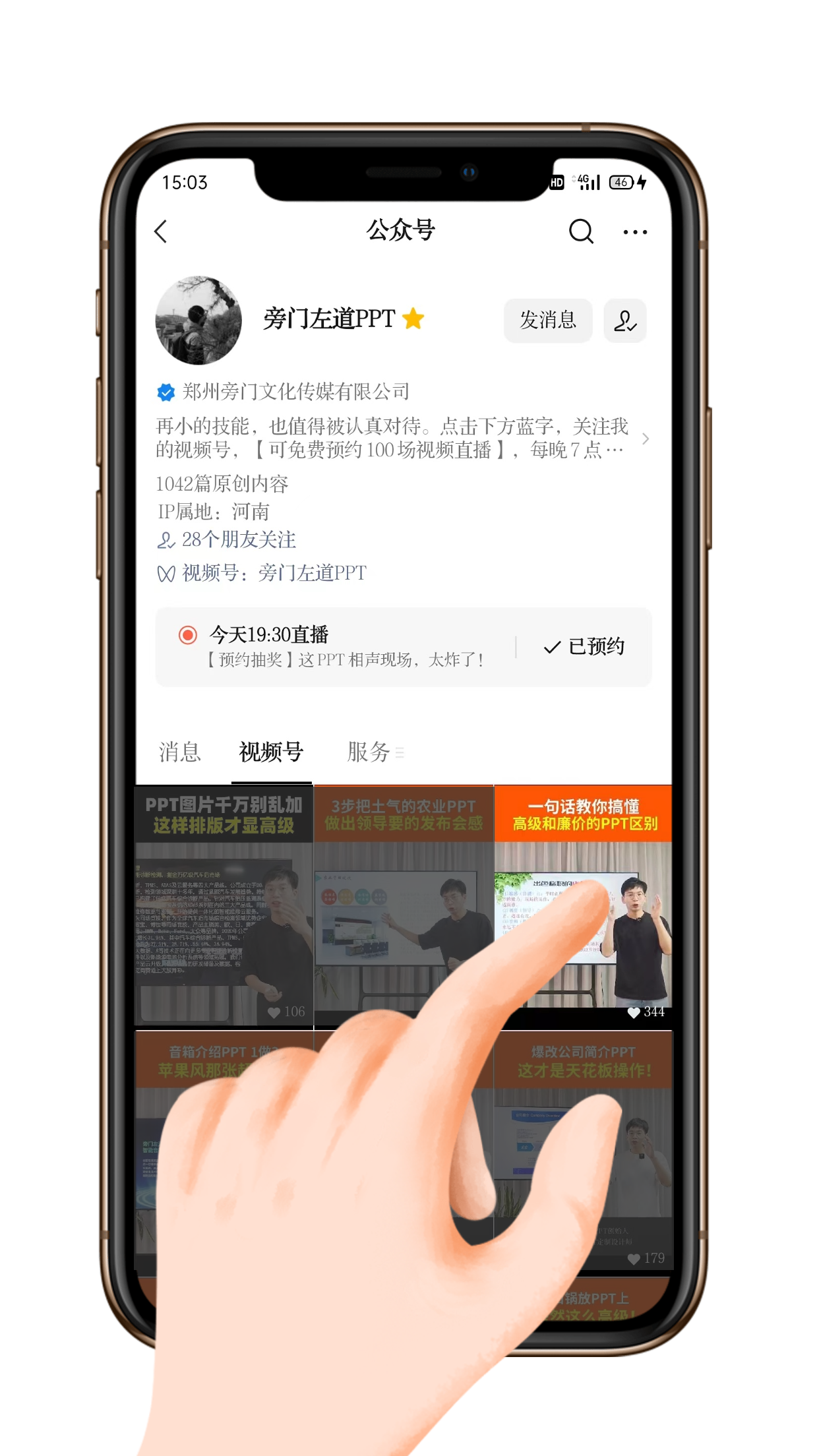
如果有啟發,也歡迎點贊轉發收藏
好了,以上就是這篇文章的主要內容,希望能對你有所啟發。
< span style="background-color: #FF7528; --tt-darkmode-bgcolor: #FF7528;">今晚直播間,我會現場修改一整套PPT,歡迎來學:

私信【預約】,獲取PPT小課堂直播入口
實戰案例改稿,手把手教你解決5個問題
更有多輪抽獎,等你來圍觀~
文章為用戶上傳,僅供非商業瀏覽。發布者:Lomu,轉轉請註明出處: https://www.daogebangong.com/zh-Hant/articles/detail/I%20have%20been%20a%20leader%20for%205%20years%20such%20a%20simple%20PPT%20typesetting%20is%20my%20favorite.html

 支付宝扫一扫
支付宝扫一扫 
评论列表(196条)
测试